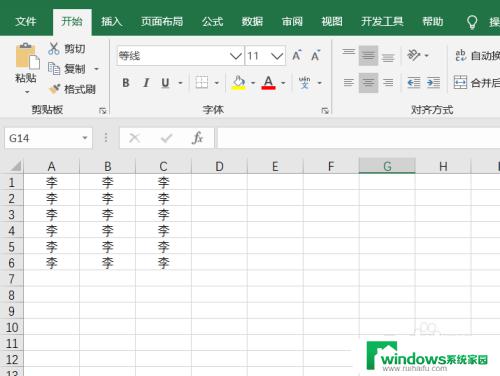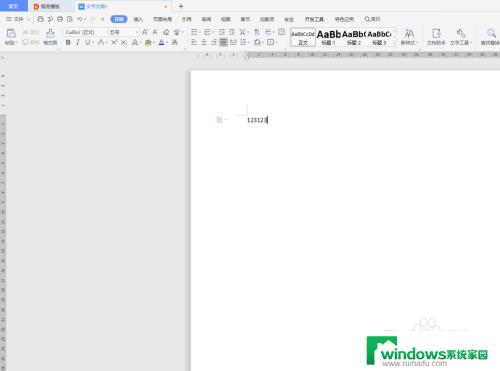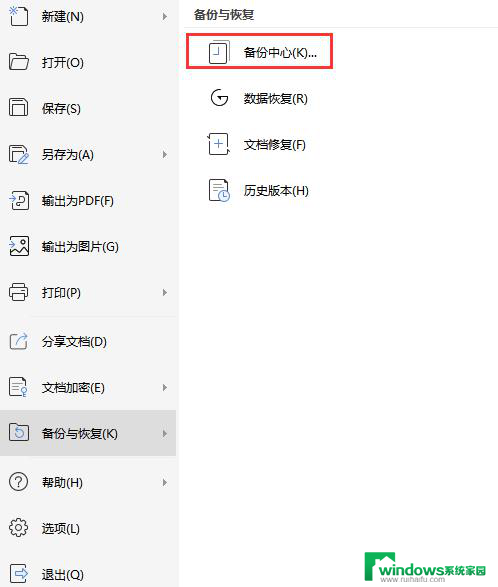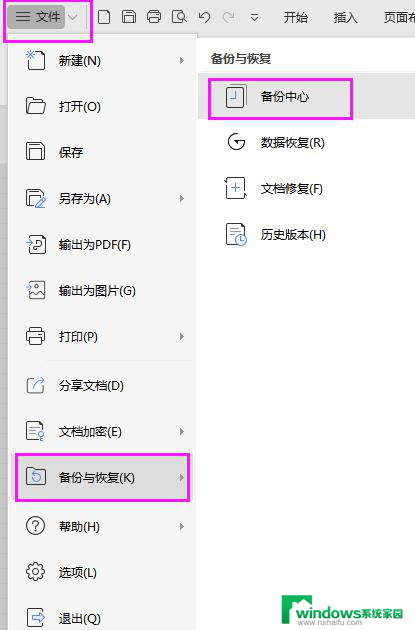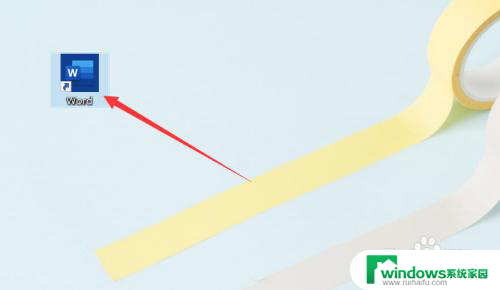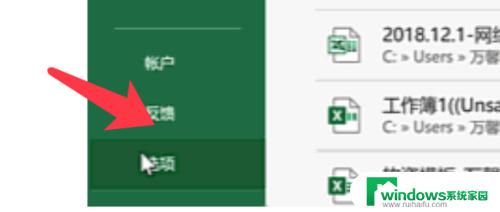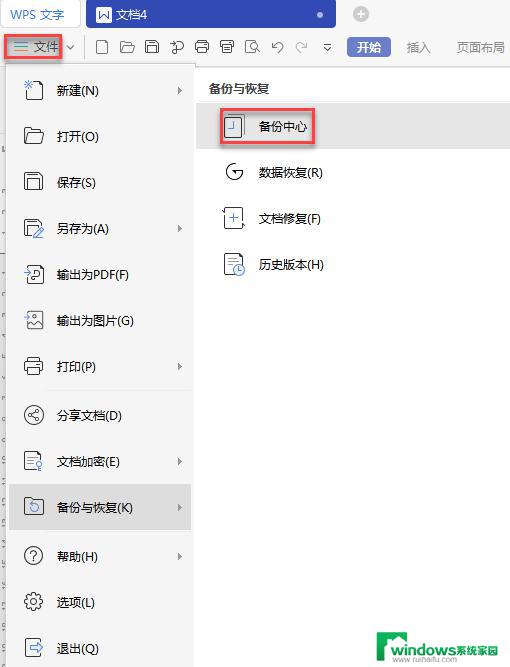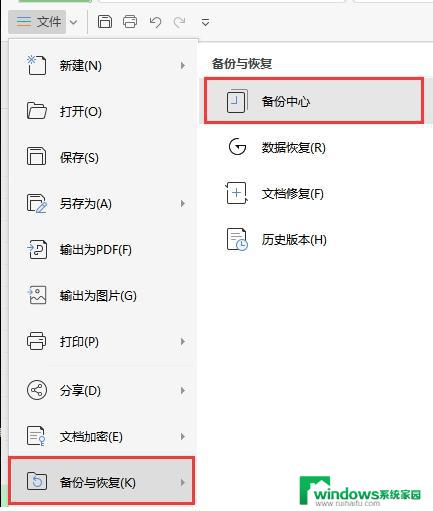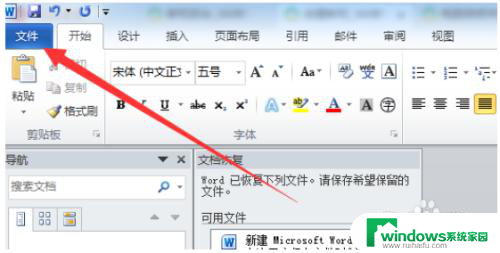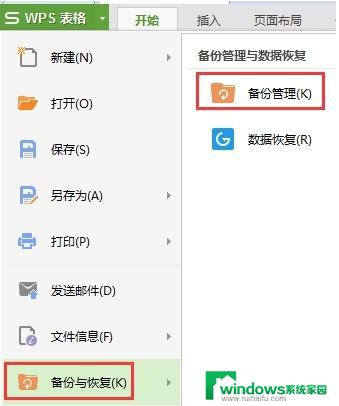电脑没保存的文件怎么恢复 Excel关闭了没有保存怎么恢复数据
在工作或学习中,经常会遇到电脑突然关闭或Excel没有保存文件的情况,这时就会让人感到焦急和无助,不要着急其实我们可以通过一些方法来恢复丢失的数据。接下来我们就来看看电脑没保存的文件怎么恢复以及Excel关闭了没有保存怎么恢复数据的方法。愿这些技巧能帮助大家解决数据丢失的困扰。
具体方法:
1.首先,在首页面中找到“文件”。如下图所示,一般左上角。版本不同,位置可能也有所不同。
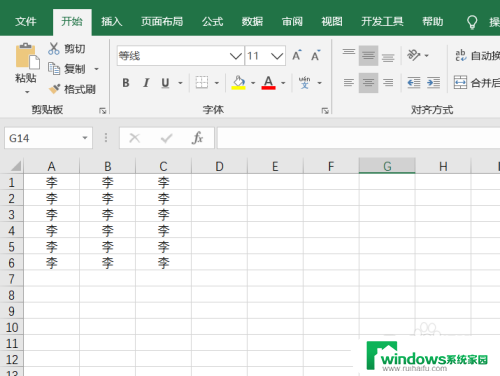
2.点击文件后,在右下方可能会有最近编辑文档。找到未保存的文档,点击即可。版本较高的Excel会有,版本较低的可能没有。
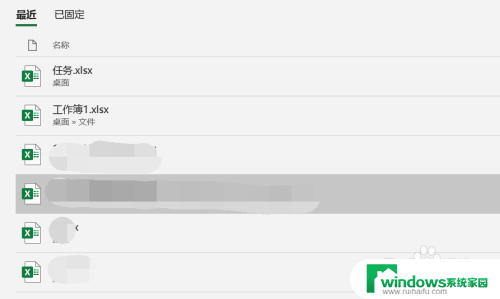
3.下面交给大家,另一种办法。点击菜单栏中的文件,找到并点击“选项”。如下图红色方框框选的地方。
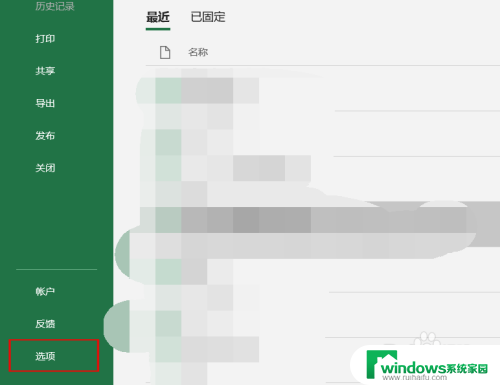
4.
上面会有文件保存格式、保存时间间隔、自动恢复文件位置等。全选自动恢复位文件位置,并复制。
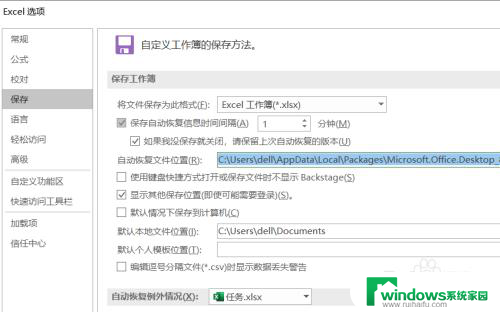
5.随意打开一个文件夹。在其搜索区,将复制好的文件恢复位置,粘贴上,按回车键搜索。
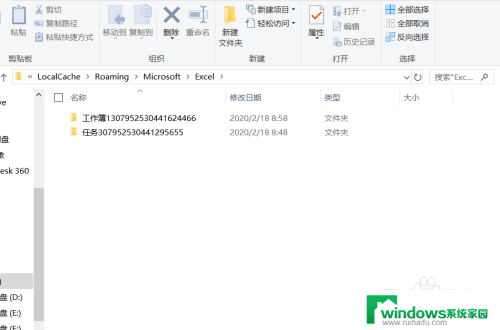
6.下图就是搜索结果,里面可能会有一个或多个文档。里面肯定会有你文保存的文档,点击打开查看即可。
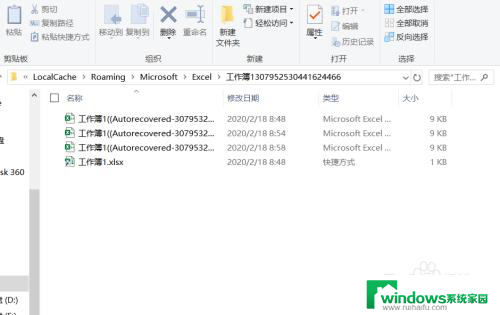
以上就是电脑未保存的文件如何恢复的全部内容,如果遇到这种情况,你可以按照以上操作进行解决,非常简单快速,一步到位。